Pregunta
Problema: ¿Cómo solucionar el error Ingresar credenciales de red?
Hola. No puedo acceder a recursos compartidos en la red, computadoras en la misma red porque encuentro el cuadro de diálogo Ingresar credenciales de red todo el tiempo. Sigue diciendo que mis credenciales no son correctas: "El nombre de usuario o la contraseña son incorrectos". Estoy ingresando mi información correctamente cada vez. ¿Puede decirme qué puedo hacer para solucionar este problema y acceder a la red con normalidad?
Respuesta resuelta
Por lo general, acceder a los datos en otras computadoras en la misma red es una tarea fácil porque necesita unirse al grupo en el hogar y elegir la PC necesaria. Lamentablemente, hemos recibido quejas y hemos encontrado más usuarios.[1] en línea que tienen problemas con la seguridad de Windows y un error particular de Ingresar credenciales de red que les impide conectarse a otros dispositivos.
Puede convertirse en un dolor de cabeza para las personas que desean corregir el error Ingresar credenciales de red, ya que aparecen mensajes emergentes cuando los usuarios desean usar ciertos programas instalados en la computadora. A veces, la persona no tiene idea de qué credenciales se requieren allí, o cada vez que se ingresa la información, el cuadro de diálogo indica que es incorrecta.
Este no es un error crucial o algo que podría dañar la máquina. Hay formas de resolver el error Ingresar credenciales de red. Existen algunos problemas similares con respecto a este error que pueden ayudarlo a corregir el error. Las credenciales que requiere el sistema son el nombre de usuario y la contraseña de la cuenta de Microsoft. Intente ingresarlos e intente hacerlo correctamente cuando ocurra el error.
Además, el mensaje puede aparecer en cualquier versión de Windows que aún sea compatible.[2] Sin embargo, es posible que aparezca un mensaje incorrecto de credenciales de red de Windows 10 debido a políticas de seguridad o actualizaciones con errores.[3] El problema puede estar asociado con la cuenta de usuario. Intente crear uno nuevo e inicie sesión con esas credenciales. 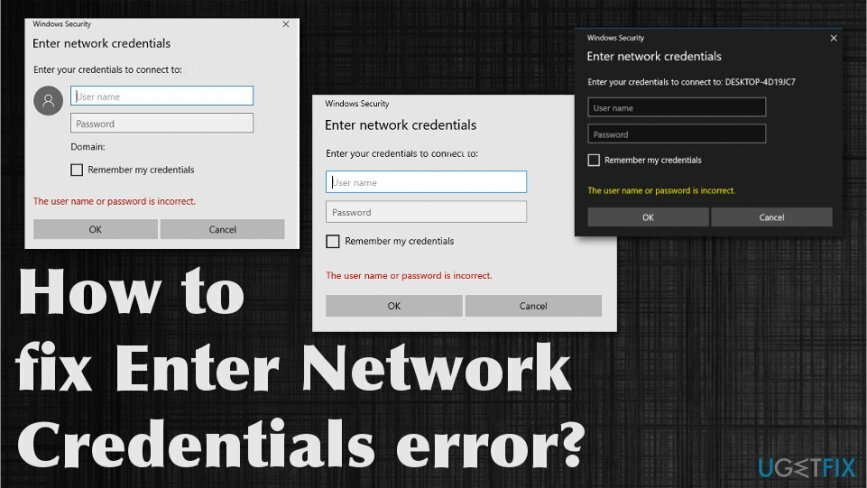
Cómo corregir el error Ingresar credenciales de red
Para reparar el sistema dañado, debe adquirir la versión con licencia de Reimagen Reimagen.
Hay algunos procesos potencialmente relacionados con el error Ingresar credenciales de red, por lo que las primeras soluciones podrían ser verificar el sistema en busca de archivos alterados o aplicaciones dañadas usando ReimagenLavadora Mac X9 y verificar las políticas de seguridad, deshabilitar ciertos servicios y acceder a carpetas o configuraciones de cuenta. Es posible que algunas configuraciones para compartir no estén habilitadas, así que verifique todo antes de realizar cambios manuales. Luego, intente seguir los pasos que se enumeran a continuación para corregir el error Ingresar credenciales de red o el problema. Pruebe al menos algunos métodos antes de cerrar la sesión.
Cambiar la configuración de uso compartido avanzado
Para reparar el sistema dañado, debe adquirir la versión con licencia de Reimagen Reimagen.
- Escribe Redes y recursos compartidos en la búsqueda para encontrar la configuración.
- Escoger Cambiar la configuración de uso compartido avanzado desde la izquierda y desplácese hacia abajo para encontrar un Sección privada y cambiar opciones.

- Localizar Grupo Hogar conexiones para ver lo que ha habilitado y Permitir que Windows administre el grupo en el hogarconexiones.
- Mover a Todas las redes y encontrar Sharin protegido con contraseñag en el menú. Asegurate que Desactivar el uso compartido protegido con contraseña. Hacer clic Guardar cambios para habilitar todas las alteraciones.
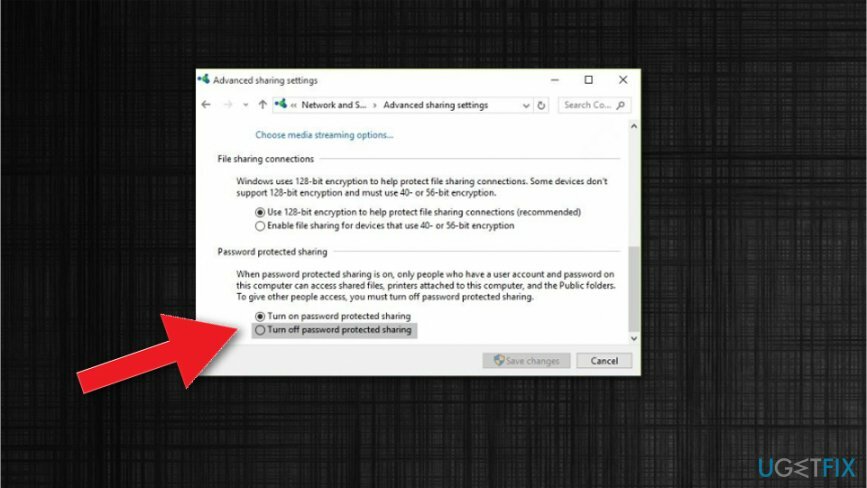
Verifique sus direcciones IP
Para reparar el sistema dañado, debe adquirir la versión con licencia de Reimagen Reimagen.
- Ubicar a Conexiones de red.
- Haga clic con el botón derecho del mouse en la red y elija Propiedades.
- Destacar Protocolo de Internet versión 4 y seleccione Propiedades.
- Asegúrate de eso Obtenga una dirección IP automáticamente y Obtener la dirección del servidor DNS automáticamente ambos están seleccionados.
- Hacer clic OK para guardar los cambios.
Cambie la configuración en el administrador de credenciales para corregir el error Ingresar credenciales de red
Para reparar el sistema dañado, debe adquirir la versión con licencia de Reimagen Reimagen.
- Buscar un Administrador de Credenciales.
- Resalte las credenciales de Windows y haga clic en Agrega una credencial de Windows.
- Complete la dirección, el nombre de usuario, la contraseña relacionada con la computadora.
- Pegar está bien.
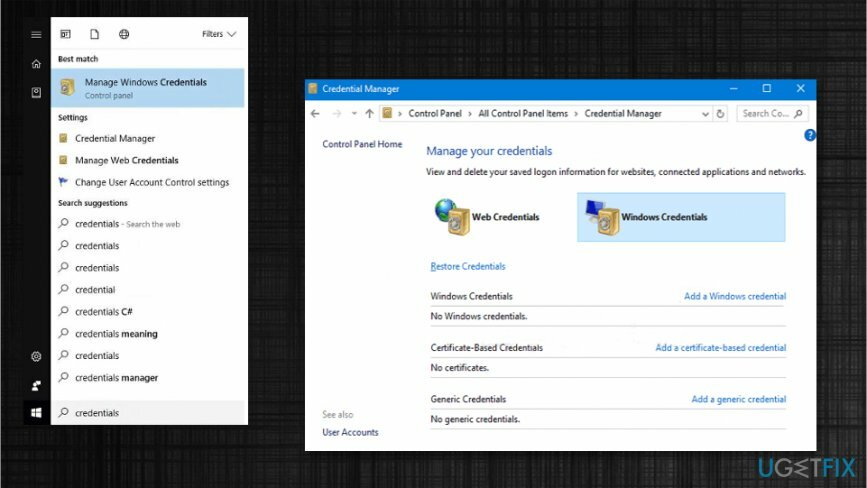
Cambiar las políticas de seguridad para corregir el error Ingresar credenciales de red
Para reparar el sistema dañado, debe adquirir la versión con licencia de Reimagen Reimagen.
- Abre el Correr ventana y tipo secpol.msc allí.
- En el panel de la izquierda en la seguridad local ventana elegir Políticas locales y luego Opciones de seguridad.
- Haga doble clic Cuentas: limite el uso de la cuenta local de contraseñas en blanco al inicio de sesión de la consola únicamente.
-
Desactivar la opción y Solicitar cambios.
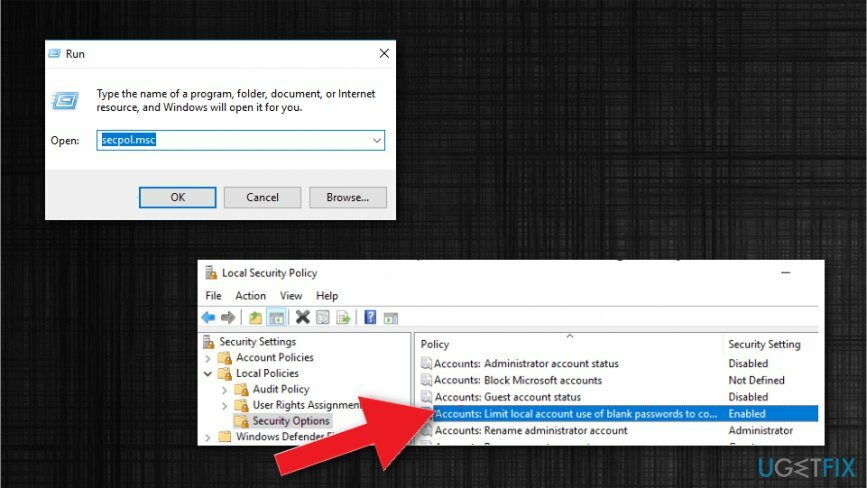
Repara tus errores automáticamente
El equipo de ugetfix.com está tratando de hacer todo lo posible para ayudar a los usuarios a encontrar las mejores soluciones para eliminar sus errores. Si no quiere luchar con las técnicas de reparación manual, utilice el software automático. Todos los productos recomendados han sido probados y aprobados por nuestros profesionales. Las herramientas que puede utilizar para corregir su error se enumeran a continuación:
Oferta
¡hazlo ahora!
Descarga FixFelicidad
Garantía
¡hazlo ahora!
Descarga FixFelicidad
Garantía
Si no corrigió su error con Reimage, comuníquese con nuestro equipo de soporte para obtener ayuda. Por favor, háganos saber todos los detalles que crea que deberíamos saber sobre su problema.
Este proceso de reparación patentado utiliza una base de datos de 25 millones de componentes que pueden reemplazar cualquier archivo dañado o faltante en la computadora del usuario.
Para reparar el sistema dañado, debe adquirir la versión con licencia de Reimagen herramienta de eliminación de malware.

Evite que los sitios web, ISP y otras partes lo rastreen
Para permanecer completamente anónimo y evitar que el ISP y el gobierno de espionaje en ti, deberías emplear Acceso privado a Internet VPN. Le permitirá conectarse a Internet mientras es completamente anónimo al cifrar toda la información, evitar rastreadores, anuncios y contenido malicioso. Lo más importante es que detendrá las actividades de vigilancia ilegal que la NSA y otras instituciones gubernamentales están realizando a sus espaldas.
Recupera tus archivos perdidos rápidamente
Circunstancias imprevistas pueden ocurrir en cualquier momento mientras se usa la computadora: puede apagarse debido a un corte de energía, un La pantalla azul de la muerte (BSoD) puede ocurrir, o las actualizaciones aleatorias de Windows pueden aparecer en la máquina cuando se fue por algunos minutos. Como resultado, es posible que se pierdan sus tareas escolares, documentos importantes y otros datos. A recuperar archivos perdidos, puede usar Recuperación de datos Pro - busca copias de archivos que todavía están disponibles en su disco duro y los recupera rápidamente.
Leer en otros idiomas
• Français
• Alemán
• Polski